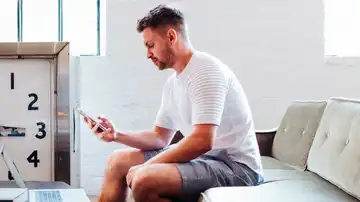Apps
Así puedes crear fácilmente tus propios memes en tu móvil con Canva
Con Canva puedes crear lo mejores memes

Publicidad
Lo que hoy conocemos como memes, no son nada nuevo, se trata de ingeniosas piezas gráficas que se difunden rápidamente por Internet con el fin de arrancar más de una carcajada. Lo que sí que podemos calificar como nuevo es la forma en la que surgen y cómo cualquiera puede crear sus propios memes con la ayuda de aplicaciones como Canva. A continuación, te contamos como crear tus propios memes con la aplicación.
Crea tus propios memes
Canva es una potente herramienta para móvil cuyo uso se ha extendido mucho entre los usuarios de redes sociales, que sin tener conocimientos previos de diseño gráfico pueden crear multitud de imágenes que pueden añadir en sus redes o usarlos como fondos de pantalla entre otras cosas. Uno de los secretos de su gran éxito se debe a que la aplicación es en su mayoría gratuita, su interfaz y uso con muy sencillo que permite crear multitud de diseños con tan sólo arrastrar, soltar y usando las miles de plantillas que incluye.
Pero además de todo esto podemos usarla para dar rienda suelta a nuestra creatividad y a la vena humorística para crear los mejores memes. Sobre todo, en estos tiempos en los que mantener alto el buen humor nos ayuda a combatir los efectos de la pandemia. Crear tus propios memes es muy sencillo con la ayuda de Canva y las plantillas que nos ofrecen en las que sólo tendremos que elegir una buena imagen y cambiar el texto, a continuación, te contamos paso a paso como hacerlo. En primer lugar, abrimos la aplicación, después de descargar e instalarla en nuestros teléfonos móviles.
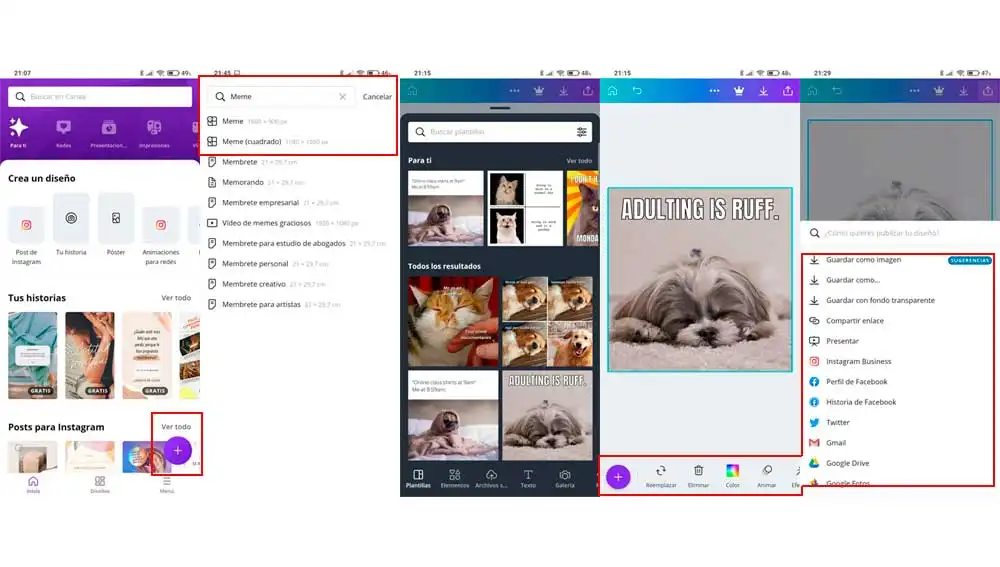
La aplicación está disponible tanto para Android como para iOS.
- Pulsa sobre el circulo morado con el signo más para desplegar las opciones.
- Usa la barra de búsqueda de la parte superior de la pantalla para “buscar meme”
- En el resultado de la búsqueda, entre otras coincidencias nos aparecen dos tipos de plantillas, una con formato cuadrado de 1080x1080 píxeles comúnmente usado para redes como Instagram. y otro rectangular de 1600x900 más propio de Twitter y otras redes sociales.
- Una vez elegido el tamaño adecuado a nuestras necesidades, aparece un listado con ejemplos de todas las plantillas disponibles. Selecciona la que quieras usar pulsado sobre esta.
- A partir de ahora es el momento de plasmar toda tu creatividad en tu meme, para ello, puede reemplazar la imagen predefinida por la imagen, vídeo, audio, fondo de tu galería o de los disponibles en la propia aplicación.
- A continuación, cambia el texto tocando sobre el texto de muestra para sustituirlo, puedes cambiar el color, la fuente el tamaño, cambiarlo de posición, girarlo en definitiva puedes aplicarle cualquier tipo de edición y efecto que se te ocurra.
- Son muchas las opciones de edición, los filtros y los retoques que puedes aplicar a los distintos elementos de tu meme pulsando las distintas opciones que encuentras en la parte inferior de la pantalla. Reemplazar, eliminar, color, animar, efectos, filtro, ajustar, recortar, girar, transparencia, información, comentar y bloquear son todas las opciones disponibles.
- Una vez terminado el meme utilizaremos el botón compartir el cual se encuentra en la parte superior de la pantalla para publicarlo directamente en la red social o guardar nuestra creación en cualquiera de las opciones disponibles.
Aunque algo que debemos tener en muy en cuenta a la hora de hacer públicos nuestros memes es la procedencia tanto de las imágenes como de los audios, ya que estos pueden estar protegidos por derechos de autor.
Publicidad